برای تبدیل فرمت عکس به PDF می توان از ابزارهایی که در سیستم عامل های مختلف وجود دارد استفاده کرد.تبدیل فرمت عکس به PDF یک روش مناسب و محبوب برای بهینه سازی عکس برای چاپ است. این ابزار در سیستم عامل های مختلف وجود دارد و به آسانی می تواند این کار را انجام دهد. همچنین، اپلیکیشن های اختصاصی هم که برای این منظور استفاده می شوند، وجود دارد.
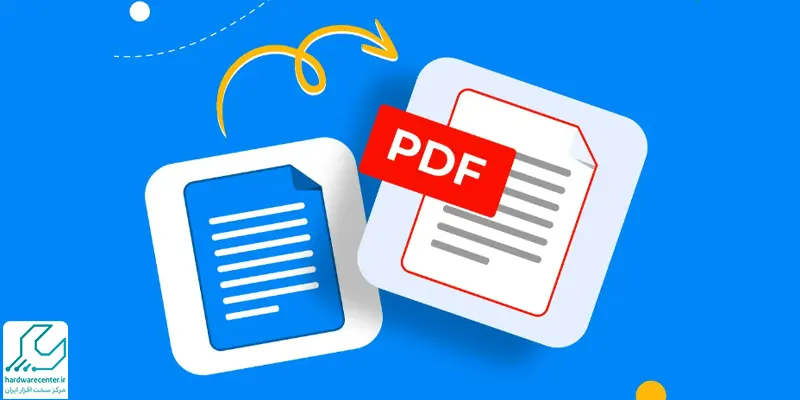
تبدیل عکس به PDF در ویندوز
اگر بخواهید با استفاده از کامپیوتر و تبلت های ویندوزی برای تبدیل فرمت عکس به PDF استفاده کنید، این کار به آسانی امکان پذیر است. این نرم افزار در ویندوز برای مشاهده فرمت تصویری استفاده می شود و در نسخه های 10 و 11 ویندوز قابل استفاده است.
برای کسب اطلاعات بیشتر این مقاله را بخوانید : چگونه نسخه دسکتاپ گوگل درایو را نصب و راهاندازی کنیم ؟
برای تبدیل فرمت عکس به PDF مراحل زیر را اجرا کنید.
- ابتدا به محل ذخیره شدن عکس بروید و دوبار روی عکس مورد نظرتان کلیک کنید تا با برنامه Photos باز شود. اگر برنامه پیش فرض را تغییر داده باشید، می توانید از مسیری جایگزین استفاده کنید. در این حالت روی عکس کلیک راست کنید و بعد از منوی Open with گزینه Photos را انتخاب کنید.
- برای تبدیل فرمت عکس به pdf ابتدا درون برنامه Photos روی سه نقطه که در بالای پنجره است، کلیک کنید. حالا از منوی باز شده گزینه Print را انتخاب کنید. توجه داشته باشید که این گزینه گاهی به تنهایی در نوار بالایی قرار گرفته است. به علاوه، می توانید با زدن کلید Ctrl+P به پنجره پیرینت دسترسی پیدا کنید.
- پس از باز شدن پنجره پیرینت، روی فلش در پایین عنوان Printer کلیک چپ کنید.
- حالا گزینه Microsoft Print to PDF را انتخاب نمایید.
- در قسمت Orientation جهت تبدیل عکس به پی دی اف و نیز اندازه را در قسمت Paper Size تعریف کنید. قسمت های دیگر را هم می توانید در این پنجره تنظیم کنید.

- حالا روی کلید Print در گوشه پایینی صفحه کلیک کنید.
- بعد پنجره Save Print Output as باز می شود و در آن می توانید محل ذخیره شدن فایل خروجی را مشخص کنید.
- حالا یک اسم برای فایل تان بگذارید.
- توجه کنید که باید در قسمت Save as type حتما گزینه PDF را انتخاب کنید.
- در نهایت روی کلید Save روی گوشه پنجره کلیک کنید.
- نکته ای که لازم است بدانید، این است که برنامه Photos از قابلیت تبدیل فرمت عکس به pdf به صورت گروهی نیز پشتیبانی می کند. برای این کار، باید به تب Collection بروید. سپس گزینه Select را از گوشه صفحه انتخاب کنید. در این مرحله می توانید فایل های خود را انتخاب کنید.
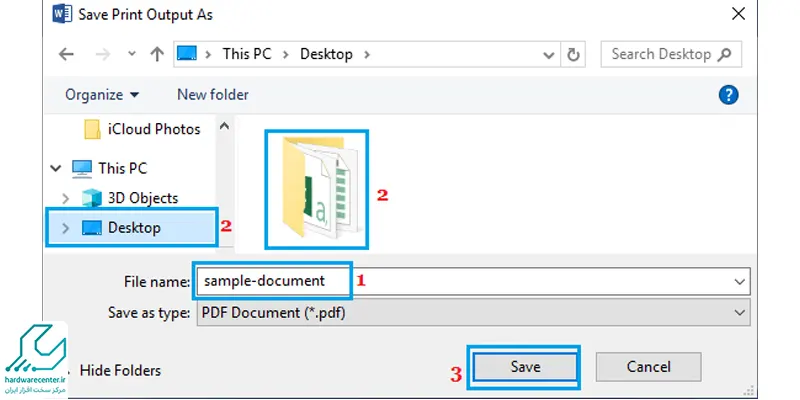
تبدیل فرمت عکس به pdf در مک
در مک اپل هم سیستم عامل از قابلیت تبدیل فرمت عکس به pdf پشتیبانی می کند. برای انجام این کار مراحل را به ترتیب در زیر برای شما می آوریم.
- روی تصویر مورد نظرتان دو بار کلیک کنید تا برنامه Preview باز شود. اگر برنامه پیش فرض عکس های تان را تغییر داده باشید، می توانید وارد نرم افزار شوید و بعد عکس دلخواه تان را به صورت دستی باز کنید.
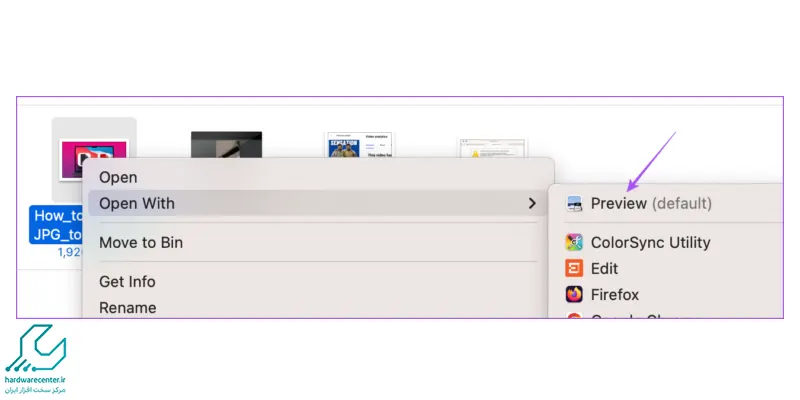
- از داخل برنامه Preview روی منوی File کلیک کنید.
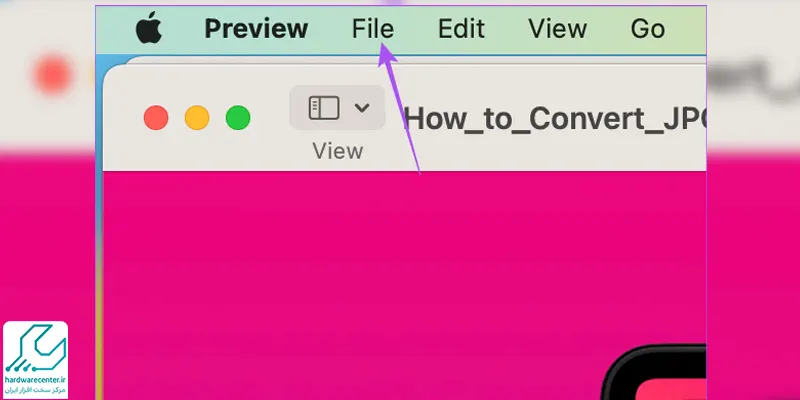
- از میان موارد نشان داده شده قسمت Export as PDF را انتخاب نمایید.
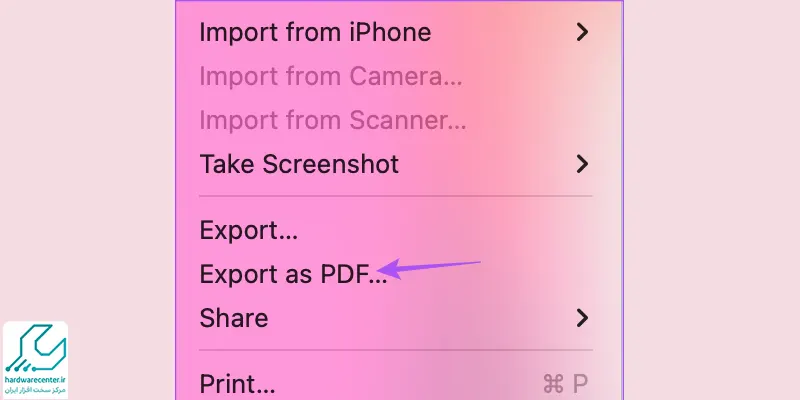
- در پنجره پاپ آپ باز شده داخل کادر Save as را با نام جدید ذخیره کنید. به خاطر داشته باشید که قسمت Tags برای نوشتن برچسب دلخواه و قسمت Where برای محل ذخیره فایل خروجی وجود دارد.
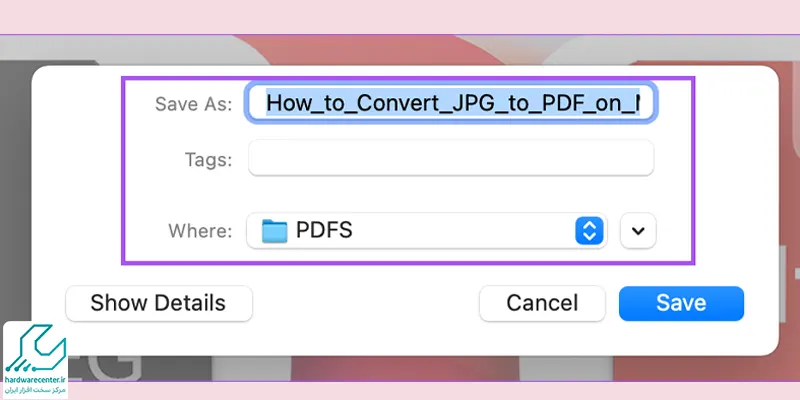
- در نهایت روی گزینه Save کلیک کنید تا فایل پی دی اف ذخیره شود.
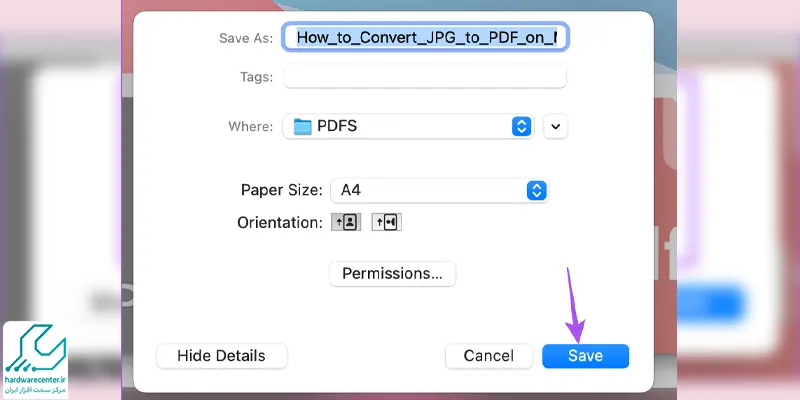
تبدیل فرمت عکس به pdf در اندروید
سیستم عامل اندروید هم مانند ویندوز و مک او اس می تواند عکس ها را به PDF تبدیل کند. به هر حال باید بدانید که برخی اپ های دیگر هم به صورت اختصاصی برای همین کار وجود دارد. در ادامه هر دو مورد را توضیح می دهیم.
- برنامه گوگل Photos یکی از ابزارهای داخلی در اندروید است که از طریق آن می توان تبدیل فرمت عکس به pdf را انجام داد. توجه کنید که در بسیاری از دستگاه های اندروید، این اپلیکیشن به صورت پیش فرض وجود دارد. به هر حال اگر آن را روی دستگاه خود پیدا نکردید، می توانید آن را از طریق گوگل پلی یا دیگر سایت های دانلود برنامه دریافت کنید و روی دستگاه خود نصب نمایید. سپس مراحل زیر را اجرا کنید
- بعد از نصب وارد اپ شوید.
- عکس مورد نظرتان را از داخل برنامه گوگل Photos انتخاب کنید تا بزرگ شود.
- حالا در گوشه بالایی صفحه سه نقطه را بزنید.
- از منوی نشان داده شده در پایین صفحه قسمت Print با آیکون Printer بزنید.
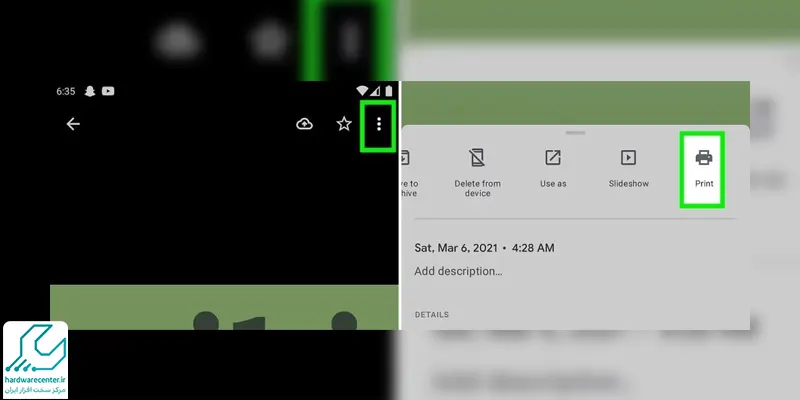
- سپس از گوشه بالایی صفحه قسمت Select a Printer را انتخاب کنید.
- از منوی کشویی که اکنون می بینید، گزینه Save as PDF را انتخاب کنید.
- آیکن آبی رنگ پی دی اف را در گوشه بالایی صفحه بزنید.
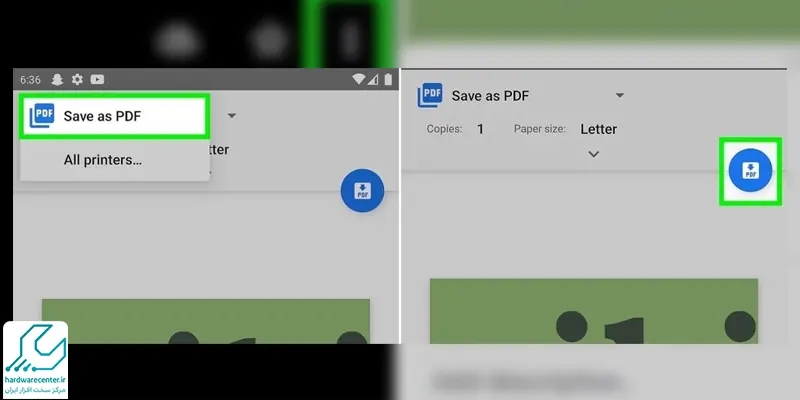
- حالا نام دلخواه خود را روی فایل خروجی بگذارید.
- روی کلید Save بزنید.
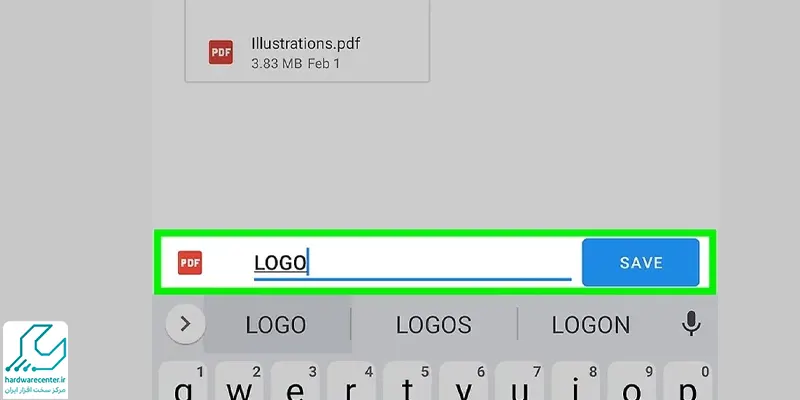
در اینجا باید بگوییم اپلیکیشن Photos از قابلیت تبدیل فرمت عکس به pdf به صورت گروهی پشتیبانی نمی کند و برای هر عکس باید مراحلی را که گفتیم تکرار کنید.
اگر به امکانات بیشتری برای تبدیل فرمت عکس به pdf دارید، می توانید از اپلیکیشن های اختصاصی استفاده کنید. برنامه Image to pdf یکی از این برنامه هاست. این برنامه به صورت رایگان در اختیار شما قرار می گیرد و قابلیت های مختلفی دارد. از جمله این قابلیت ها دسته بندی خودکار فایل هاست. از دیگر قابلیت های آن نیز می توان پشتیبانی از پسورد روی PDF نام برد.
خواندن این مقاله پیشنهاد می شود : آموزش زمان بندی دانلود در IDM
تبدیل فرمت عکس به pdf در آیفون
ساده ترین روش برای تبدیل فرمت عکس به pdf در آیفون و همچنین آیپد، وجود اپلیکیشن های Photos یا Files است. هر دو این برنامه ها می توانند تبدیل فرمت عکس به pdf را به راحتی فراهم کنند. علاوه بر این برنامه های اختصاصی دیگری هم وجود دارد.
- برای تبدیل فرمت عکس به pdf با برنامه Photos وارد ان شوید و در ادامه Album را انتخاب کنید.
- اکنون می توانید روی یک یا چند عکس بزنید و ان ها را انتخاب کنید.
- حالا گزینه به اشتراک گذاری را که به شکل فلش در گوشه پایینی صفحه وجود دارد، انتخاب کنید تا منوی آن باز شود.
- حالا از میان مواردی که نمایش داده شده است، گزینه Print را انتخاب کنید.
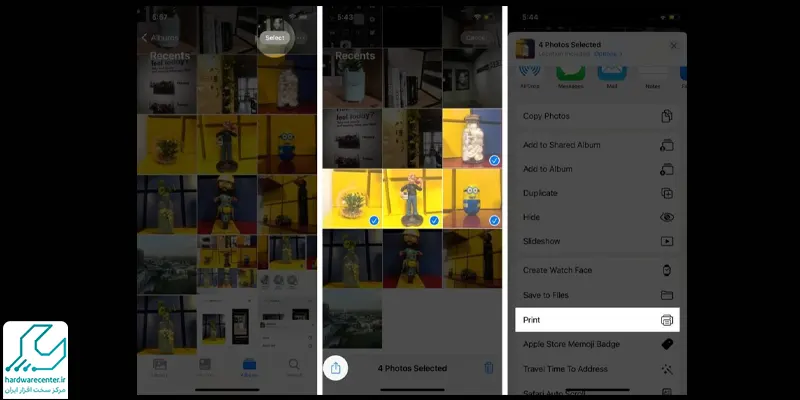
- حالا به قسمت پیش نمایش فایل خروجی منتقل می شوید. در این قسمت می توانید با استفاده از قابلیت Pinch، تصویر خود را کوچک یا بزرگ کنید.
- در آخر پس از انجام تنظیمات مورد نظر، دوباره روی قسمت به اشتراک گذاری در گوشه بالایی صفحه بزنید.
- یک پنل باز شده است که در آن جا می توانید فایل خروجی را با استفاده از پلتفرم های مختلف مانند ایمیل یا شبکه های اجتماعی اشتراک بگذارید.
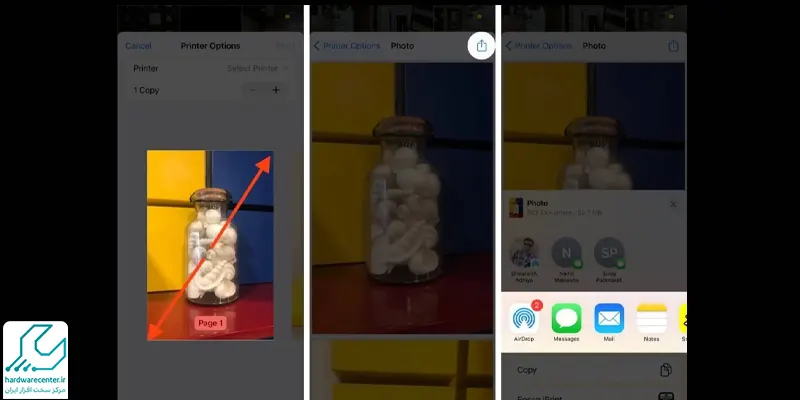
یک روش دیگر برای تبدیل فرمت عکس به pdf در گوشی آیفون، استفاده کردن از اپلیکیشن Files است. البته توجه کنید برای این روش حتما تصاویر باید در Files ذخیره شده باشند.
- برای انتقال تصاویر از Photos به این قسمت، عکس ها را از گالری انتخاب کنید و روی قسمت اشتراک گذاری بزنید.
- حالا روی Save to File بزنید.
- پس از انتقال دادن تصویرها، وارد اپلیکیشن File شوید.
- بعد وارد قسمت ذخیره عکس بروید.
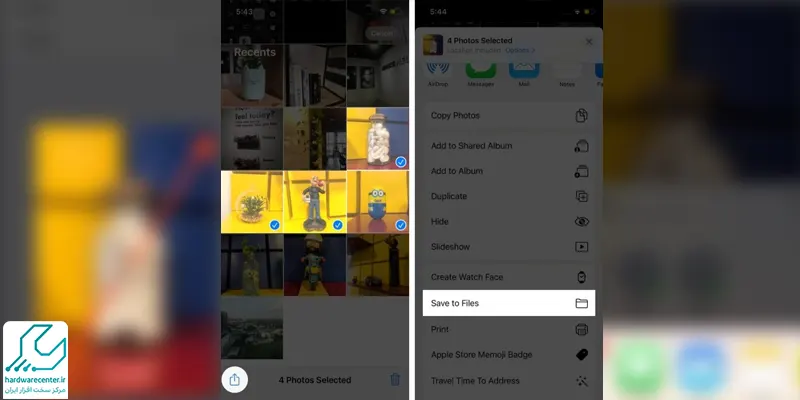
اگر می خواهید تبدیل فرمت عکس به pdf را فقط برای یک عکس می خواهید، آن عکس را انتخاب کنید و انگشت تان را چند لحظه روی آن نگه دارید. حالا منویی باز می شود که باید گزینه Create PDF را انتخاب کنید.
- برای تبدیل فرمت عکس به pdf، روی سه نقطه در گوشه بالایی صفحه بزنید.
- حالا گزینه Select را از منو انتخاب کنید.
- عکس های مورد نظرتان را انتخاب نمایید.
- روی آیکون سه نقطه که در پایین صفحه هست بزنید.
- در ادامه از منوی باز شده، قسمت Create PDF را انتخاب کنید.
- در نهایت فایل خروجی را به صورت PDF از همان مسیر عکس های انتخاب شده را در اختیار دارید.

در اینجا باید به شما بگوییم که اپلیکیشن های دیگری هم برای تبدیل فرمت عکس به pdf در آیفون و آیپد وجود دارد. این اپلیکیشن ها امکانات پیشرفته تری را در اختیار شما قرار می دهند. برای مثال، برنامه Photos PDF با دونسخه رایگان و دارای هزینه را می توانید دریافت کنید. البته موارد دیگری را هم می توانید جستجو و پیدا کنید.
وب سایت های تبدیل فرمت عکس به pdf
وب سایت های مختلفی خدمات آنلاین برای تبدیل فرمت عکس به pdf به کاربران ارائه می دهد. کار با این ابزارها آسان است و پس از اینکه تصویر را بارگذاری کردید، می توانید خروجی خود را به صورت پی دی اف دریافت کنید. از جمله این سایت ها را می توانید در زیر ببینید:
- com
- com/jpg-to-pdf
- com/acrobat/online
- com/jpg-to-pdf
با استفاده از این سایت ها شما می توانید به راحتی عکس خود را آپلود کنید و سپس خروجی خود را دریافت نمایید و به این صورت تبدیل فرمت عکس به pdf را انجام دهید.
کلام آخر
در این مقاله شما با تبدیل فرمت عکس به pdf در سیستم عامل های مختلف آشنا شدید. همچنین مراحل انجام هر یک را به شما گفتیم. در مورد برخی مزایا و امکانات آنها هم در طی ذکر مراحل توضیح دادیم. در نهایت به شما سایت هایی را نیز معرفی کردیم، که به راحتی می توانید فایل خود را در آنجا دانلود کرده و تبدیل فرمت عکس به پی دی اف انجام دهید.

